Disney Plusアカウントをキャンセルする方法
公開: 2022-10-12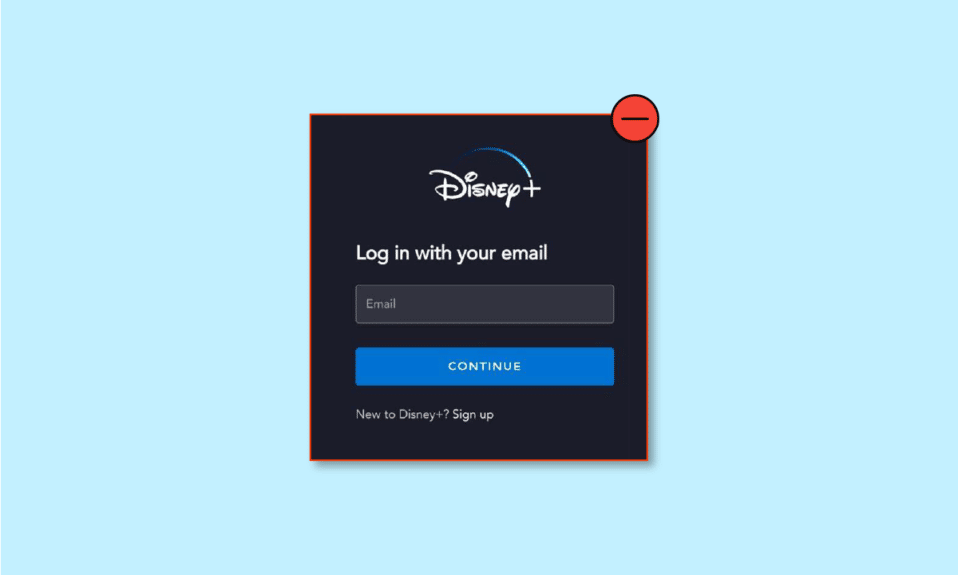
Disney Plus は、何百もの Web シリーズや映画で 4K 解像度のストリーミング サービスを提供するオンライン ストリーミング プラットフォームです。 Disney Plus は、Chrome、Firefox、さらには Microsoft Edge などのさまざまなプラットフォームからアクセスできますが、スマートフォン アプリは Apple App Store と Google Play Store から入手できます。 さらに、このアプリはコンソール ユーザー向けに PS5、Xbox シリーズ X および S、PS4、Xbox One でサポートされています。 ディズニー プラスは、クラシック ディズニー映画、クラシック アニメ映画、過去のディズニー チャンネル プログラミング、マーベル、スター ウォーズ、ピクサー、ナショナル ジオグラフィックの番組や映画などのコンテンツを提供することで、ますます良くなっています。 あなたは Disney Plus のユーザーで、Disney Plus のサブスクリプションをどのように確認するのか疑問に思っていますか? または、ディズニープラスはいつでもキャンセルできますか? Disney Mobileアカウントをキャンセルする方法やDisney Plusアカウントをキャンセルする方法など、すべての疑問や質問を解決するための役立つガイドをお届けします.
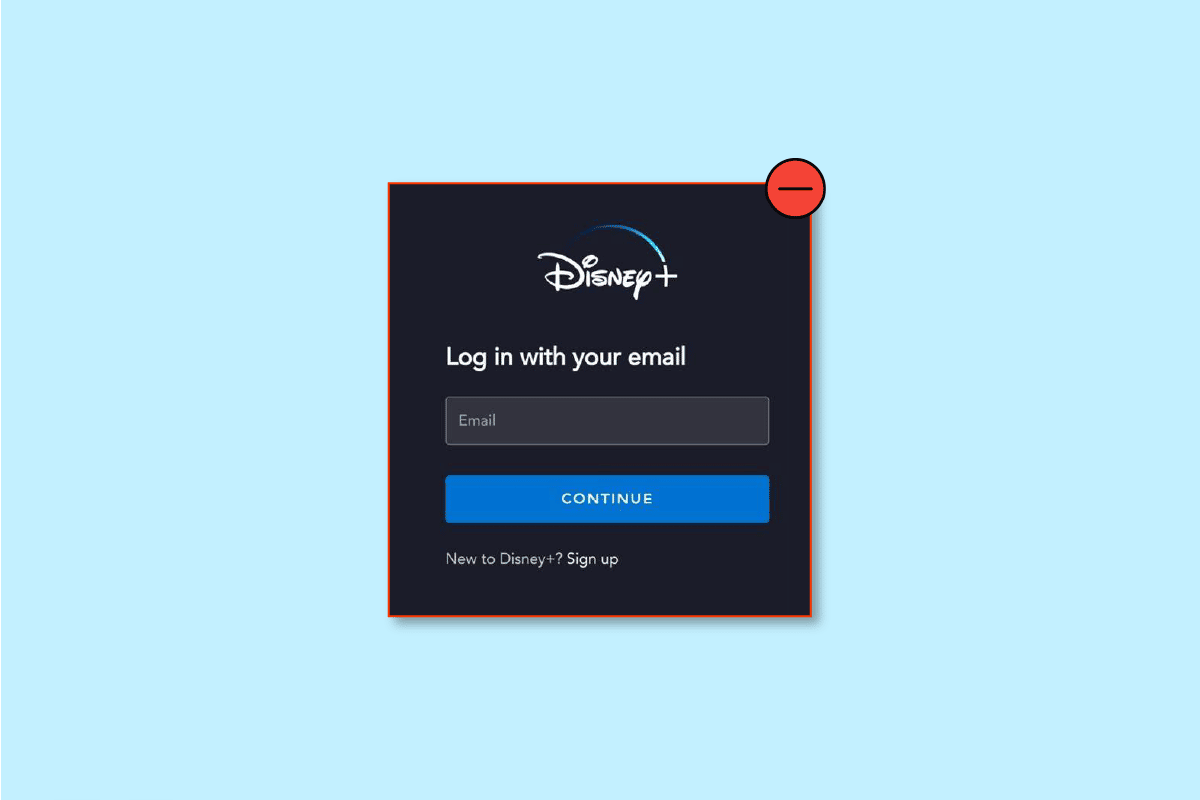
コンテンツ
- Disney Plusアカウントをキャンセルする方法
- Disney Plusサブスクリプションを確認するにはどうすればよいですか?
- Disney Plusサブスクリプションがいつ終了するかをどうやって知るのですか?
- Disney Plusサブスクリプションをキャンセルする方法は?
- Disney Plusアカウントをキャンセルするにはどうすればよいですか?
- Disney Plusサブスクリプションをキャンセルできないのはなぜですか?
- ディズニープラスの解約は簡単?
- Disney Plusはいつでもキャンセルできますか?
- Disney Mobileアカウントをキャンセルするにはどうすればよいですか?
- すべてのディズニーアカウントを削除するにはどうすればよいですか?
- Disney Plusアカウントを削除できないのはなぜですか?
- Disney Plusからクレジットカードを削除するにはどうすればよいですか?
Disney Plusアカウントをキャンセルする方法
この記事では、Disney Plus アカウントをキャンセルする方法について詳しく説明します。 詳細については、読み続けてください。
Disney Plusサブスクリプションを確認するにはどうすればよいですか?
Disney Plus は、オンライン映画やウェブ シリーズをストリーミングするためのトップ プラットフォームの 1 つであり、サブスクリプション モデルで動作します。 そのため、ストリーミング サービスを楽しむには、Disney Plus に加入する必要があります。 サブスクリプションを既にお持ちで、いつ期限切れになるか疑問に思っている場合は、いくつかの簡単な手順で Disney Plus サブスクリプションを確認する方法についてのガイドをご覧ください.
1. Android または iOS デバイスでDisney Plusアプリケーションを起動します。
2. 左上隅にあるハンバーガー アイコンをタップします。
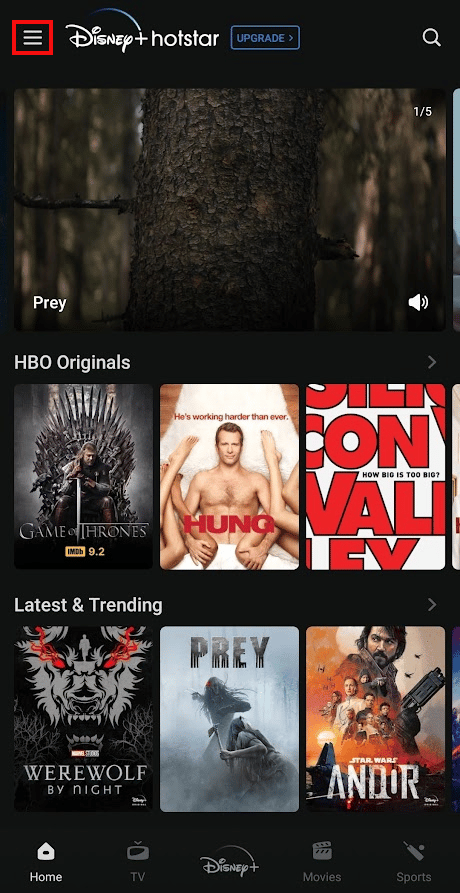
3. 次に、左ペインのメニューから自分の名前をタップして、アカウント設定にアクセスします。
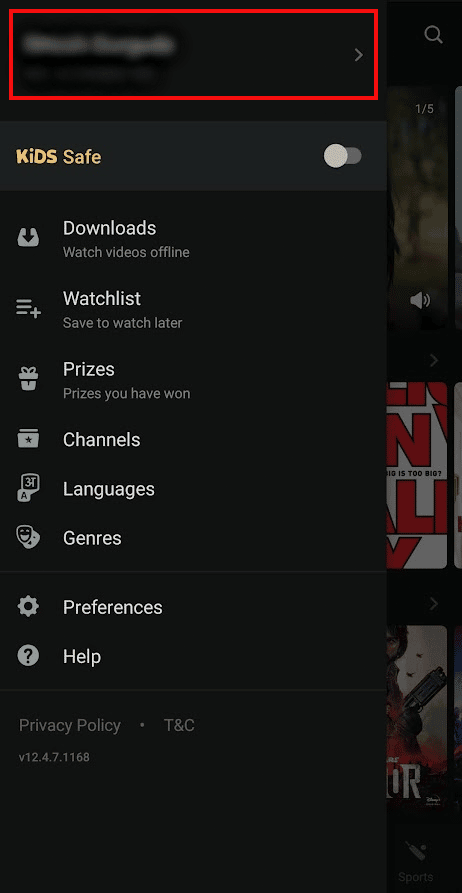
4.これで、メンバーシップセクションの下に、アクティブなサブスクリプションプランと有効期限が表示されます。
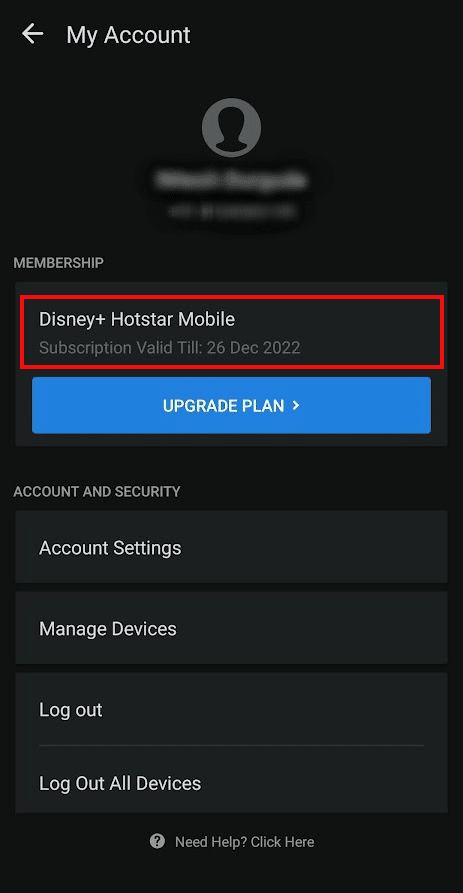
また読む:私のRokuアカウントのサブスクリプションをキャンセルする方法
Disney Plusサブスクリプションがいつ終了するかをどうやって知るのですか?
上記の手順を使用して、Disney Plusサブスクリプションがいつ終了するかを知ることができます .
Disney Plusサブスクリプションをキャンセルする方法は?
Disney Plusサブスクリプションをキャンセルする方法は次のとおりです。
1. お気に入りのブラウザーで Disney Plus の Web サイトにアクセスします。
注: アカウントにログインしていることを確認してください。
2. 画面の右上隅にある [プロファイル] アイコンをクリックして、ドロップダウン メニューにアクセスします。
![画面の右上隅にある [プロフィール] アイコンをクリックして、ドロップダウン メニューにアクセスします。](/uploads/article/6043/hElQW8kVW4ocZ5Yw.png)
3. 次に、ドロップダウン メニューから [アカウント]オプションをクリックします。
![ドロップダウン メニューから [アカウント] オプションをクリックします。](/uploads/article/6043/D3Itv0ErppF9AF2t.png)
4. SUBSCRIPTIONセクションの下にあるBilling detailsオプションをクリックします。
![[アカウント] メニューの下にある [請求の詳細] オプションをクリックします。](/uploads/article/6043/68DiKjgvAPhl6EOc.png)
5. 次に、[サブスクリプションのキャンセル] をクリックします。
6. [完全なキャンセル]をクリックして、Disney Plus サブスクリプションを最終的にキャンセルします。
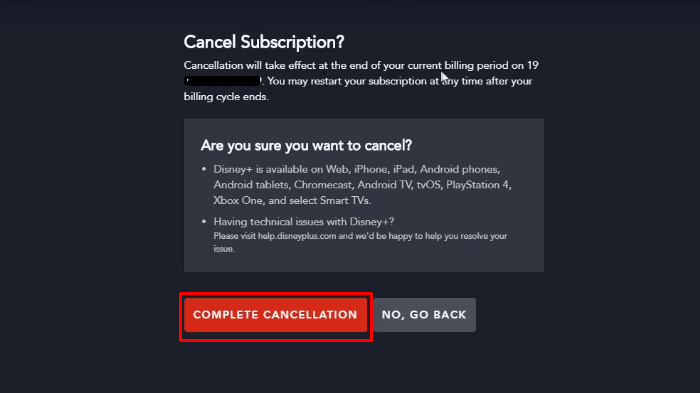
7. Disney Plus サブスクリプションをキャンセルする理由を選択し、[送信] をクリックします。
![Disney Plus サブスクリプションをキャンセルする理由を選択し、[送信] をクリックします。 Disney Plusアカウントをキャンセルする方法](/uploads/article/6043/WSWKJP9khmLKvZmo.png)
また読む:Disney Plusログインページが読み込まれない問題を修正
Disney Plusアカウントをキャンセルするにはどうすればよいですか?
上記の見出しに記載されている手順を使用して、何らかの理由で Disney Plus サブスクリプションをキャンセルできます。
Disney Plusサブスクリプションをキャンセルできないのはなぜですか?
現在、モバイル アプリを使用して Disney Plus サブスクリプションをキャンセルすることはできません。 上記のセクションで詳しく説明したように、ブラウザーを使用して Disney Plus の公式 Web サイトからサブスクリプションをキャンセルする必要があります。

ディズニープラスの解約は簡単?
はい、Disney Plus サブスクリプションのキャンセルは簡単なプロセスです。 Disney Plusサブスクリプションをキャンセルするには、アカウント設定にアクセスするだけです.
Disney Plusはいつでもキャンセルできますか?
はい、Disney Plus はいつでもキャンセルできます。
Disney Mobileアカウントをキャンセルするにはどうすればよいですか?
Android と iOS の両方から、以下の簡単な手順で Disney Mobile アカウントをキャンセルします。
注: この方法は、Google Play ストアから Disney Plus に加入していないユーザーには機能しません。
1. Android 携帯電話でGoogle Play ストアを起動します。
2. 画面の右上隅にあるプロフィール アイコンをタップします。
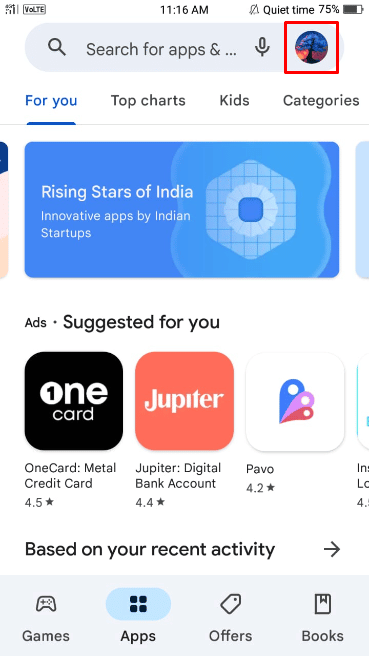
3. [支払いとサブスクリプション] オプションをタップします。
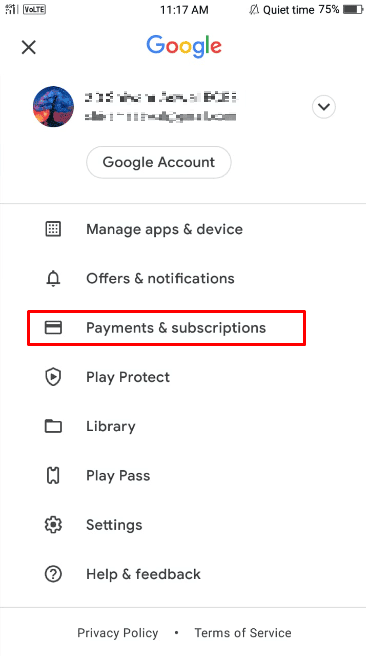
4. 次に、サブスクリプションオプションをタップします。
![[支払いとサブスクリプション] メニューの下で、[サブスクリプション] オプションをクリックします。 | | Disney Plusアカウントをキャンセルする方法](/uploads/article/6043/24cnT6cVkDt8Gzc1.png)
5. サブスクリプションのリストからDisney Plus アプリのサブスクリプションを見つけてタップします。
6. その後、下にスワイプして [サブスクリプションのキャンセル] オプションをタップします。
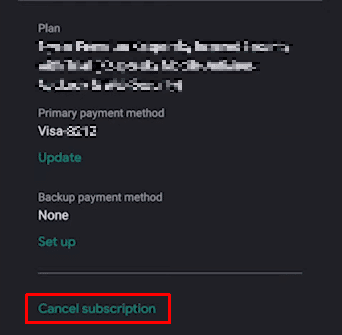
7. サブスクリプションをキャンセルする理由を選択し、[続行]をタップします。
![そのサブスクリプションをキャンセルする理由を選択し、[続行] をタップして、最終的に Pure デート アプリのサブスクリプションを解除します。](/uploads/article/6043/Apk2J1KQVRFOnLTJ.png)
また読む: Instacartショッパーアカウントをキャンセルするにはどうすればよいですか
すべてのディズニーアカウントを削除するにはどうすればよいですか?
Disney Plusアカウントをキャンセルする方法を学んだ後、Disney Plusストリーミングサービスに満足できず、すべてのDisney Plusサブスクリプションアカウントを削除したい場合は、次のガイドに従ってください.
注: アカウントを削除する前に、すべての Disney アカウントからアクティブなサブスクリプションを削除する必要があります。
1. ブラウザで Disney Plus の Web サイトに移動します。
2. 下にスクロールして [ヘルプ] をクリックします。
![下にスクロールして [ヘルプ] をクリックします](/uploads/article/6043/ZW4I4rH3lEYMemgG.png)
3. 次に、「 Disney+ のキャンセル」を検索してクリックします。
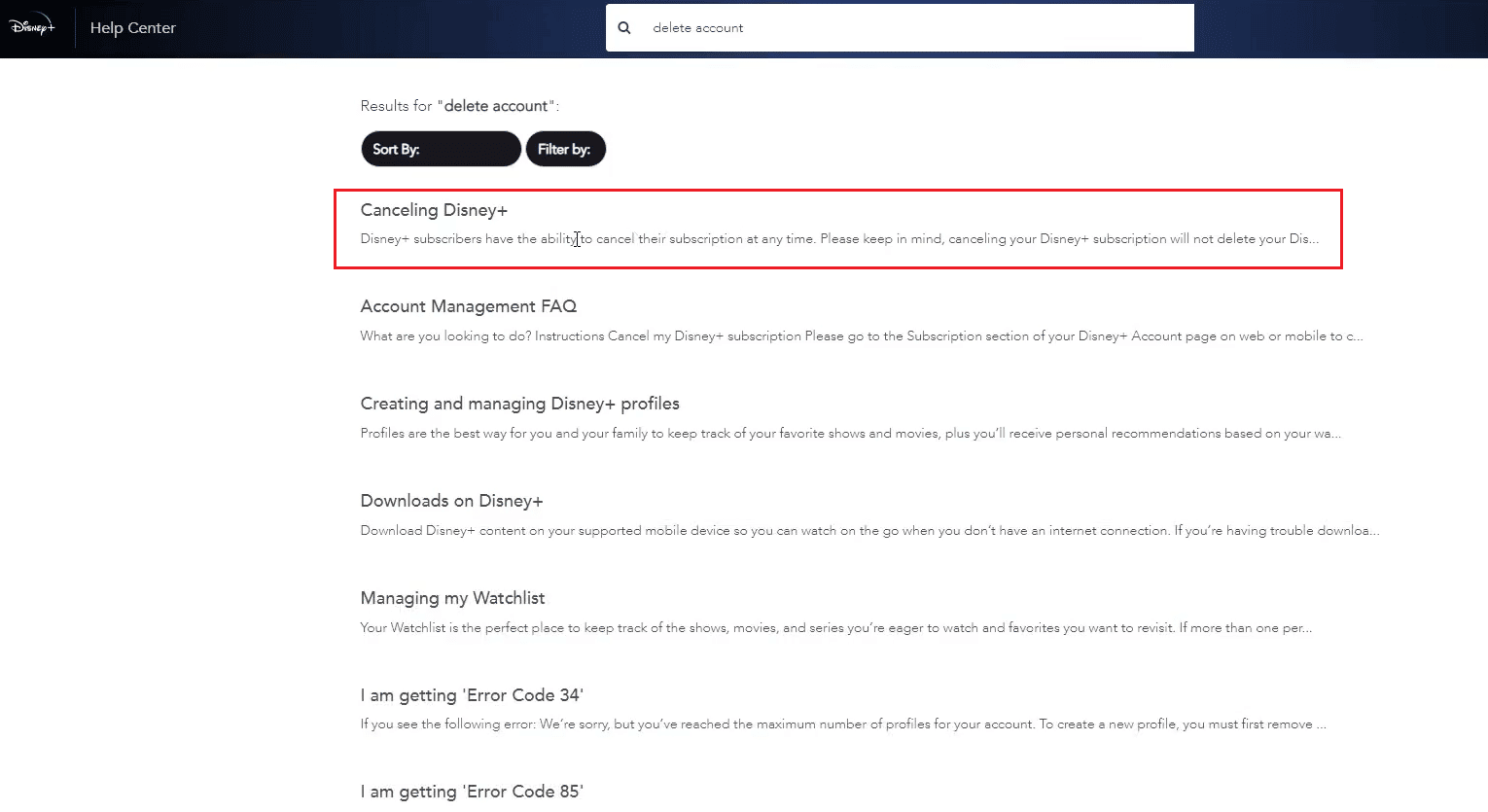
4. 次に、一番下までスクロールし、次のライブ サポート オプションのいずれかを使用して、Disney サポート チームに連絡し、アカウントの削除リクエストを伝えます。
- ライブチャットまたは
- お電話ください
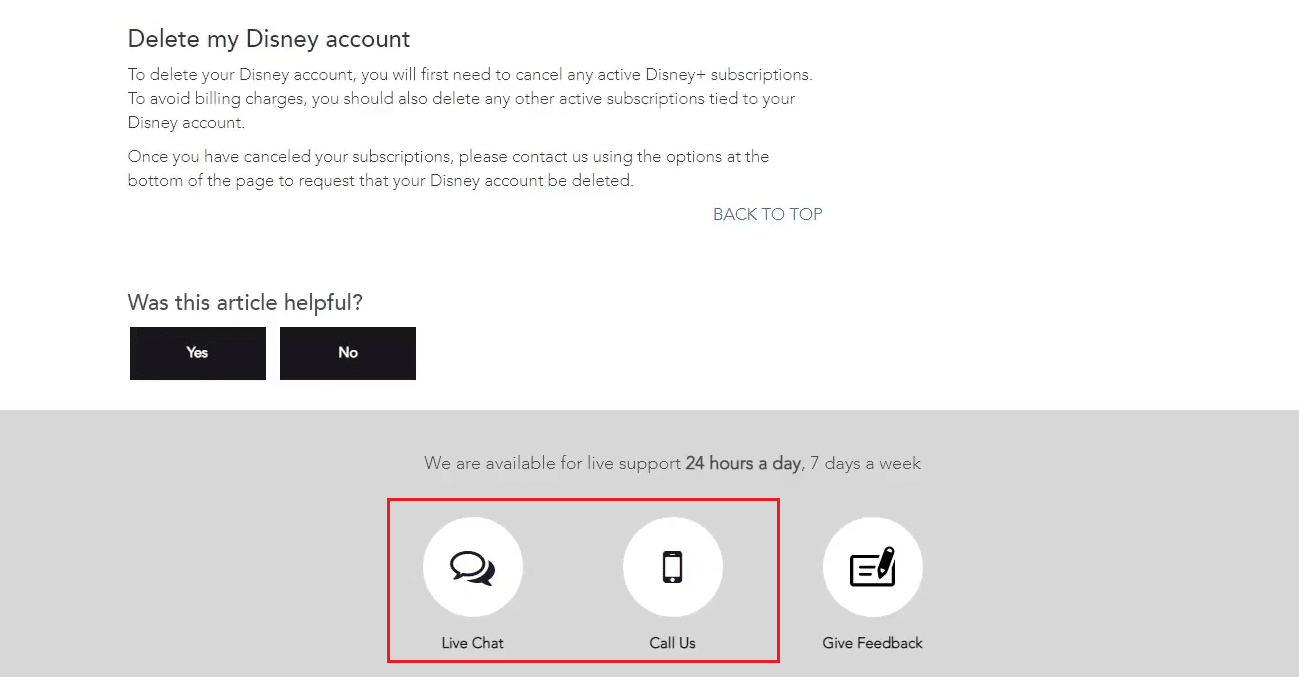
また読む:複数のロビンフッドアカウントを持つことはできますか?
Disney Plusアカウントを削除できないのはなぜですか?
現在、モバイル アプリを使用して Disney Plus アカウントをキャンセルすることはできません。 ブラウザを使用してディズニープラスの公式ウェブサイトからアカウントをキャンセルする必要があります。
Disney Plusからクレジットカードを削除するにはどうすればよいですか?
何百もの映画や Web シリーズで構成される Disney Plus のコレクションから映画や Web シリーズを楽しむには、Disney Plus の無料トライアルを選択している必要があります。 また、Disney Plus への不要な支払いを避けるために、クレジット カードを削除することをお勧めします。 そこで、いくつかの簡単な手順でDisney Plus からクレジット カードを削除および変更する方法についてのガイドを次に示します。
1. お気に入りのブラウザーで Disney Plus の Web サイトにアクセスします。
注: アカウントにログインしていることを確認してください。
2. 画面の右上隅にある [プロファイル] アイコン > [アカウント]をクリックして、ドロップダウン メニューにアクセスします。
![ドロップダウン メニューから [アカウント] オプションをクリックします。](/uploads/article/6043/D3Itv0ErppF9AF2t.png)
3. [請求の詳細] > [支払い情報の変更]をクリックします。
![[請求の詳細 - 支払い情報の変更] をクリックします。](/uploads/article/6043/TDfNy7O0ZjLcpIF5.png)
4. [クレジット カード] タブを選択し、新しいクレジット カードの詳細を入力します。
![[クレジット カード] タブを選択し、新しいクレジット カードの詳細を入力します | Disney Plusアカウントをキャンセルする方法](/uploads/article/6043/06trZDaQh44qtj6e.png)
5. 次に、[保存] をクリックします。
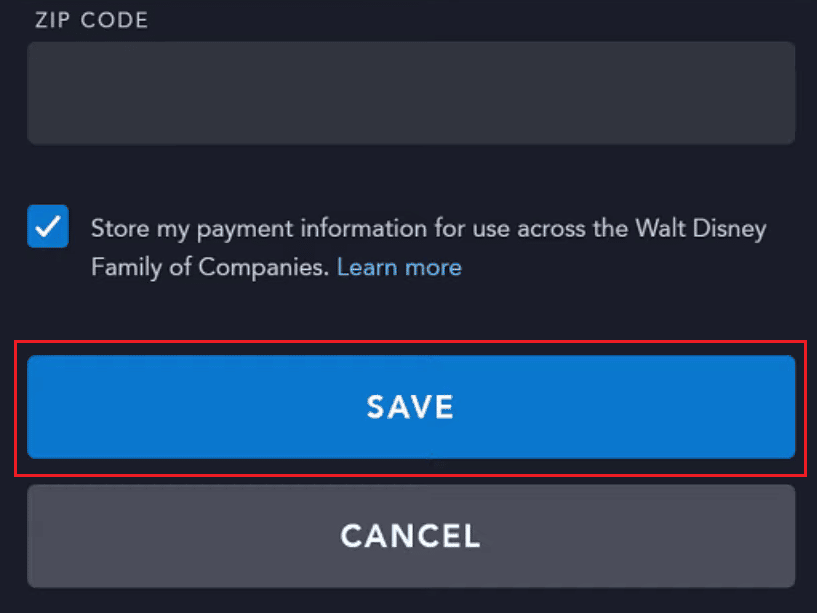
以前に保存したクレジット カードは削除され、アカウントからこの新しいクレジット カードに置き換えられます。
推奨:
- 女の子にスナップチャットを依頼する方法
- Huluでアカウントを変更する方法.
- PayPal ビジネス アカウントを削除する方法
- Tumblrアカウントを削除できないのはなぜですか?
Disney Plusアカウントをキャンセルする方法について知っていただければ幸いです。 以下のコメントセクションから、ご質問やご提案をお気軽にお寄せください。 また、次に学びたいことを教えてください。
